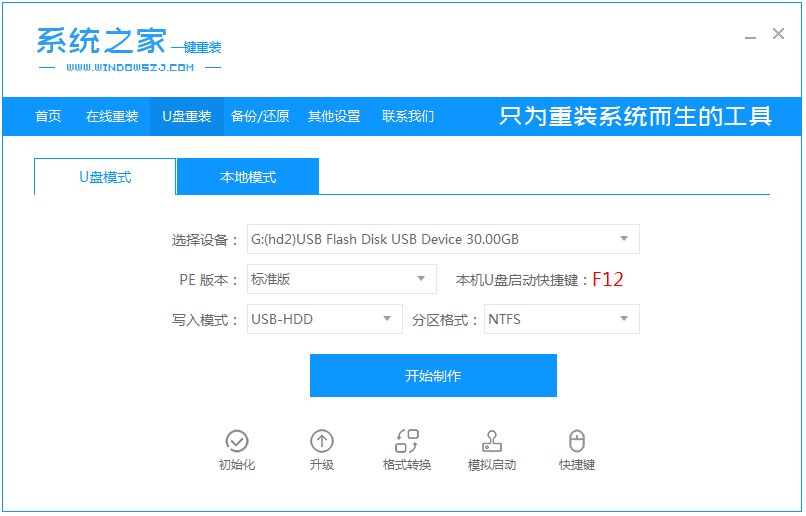
不少网友想通过u盘重装系统的方式来修复电脑系统问题,u盘重装系统的方法相对来说比较简单,不过对于电脑新手来说还是有一定挑战性的。有网友想了解怎么用u盘装系统,下面小编就给大家图文演示用u盘装系统教程。
1、下载并安装系统之家一键重装系统工具,准备一个 8GB 以上的空白 U 盘,打开u盘模式开始制作启动 U 盘。
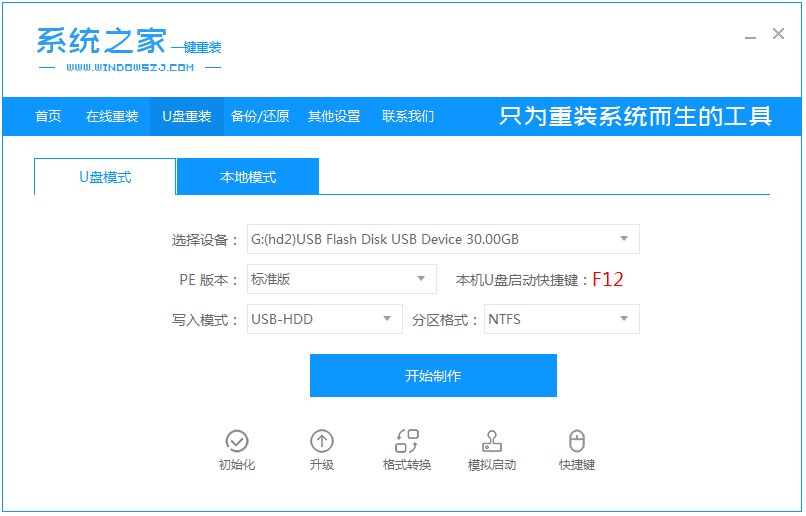
2、在制作系统列表中选择您想安装的操作系统,这里小编以win10为例。
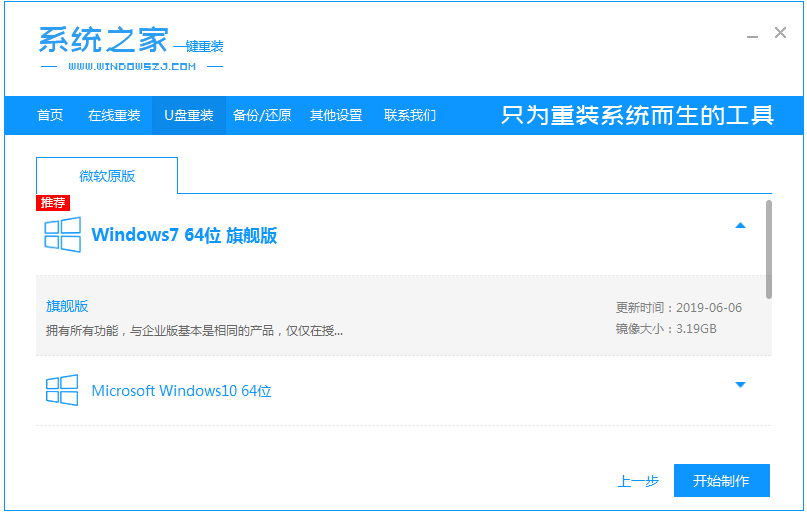
3、备份好u盘重要资料后,选择确定格式化u盘。
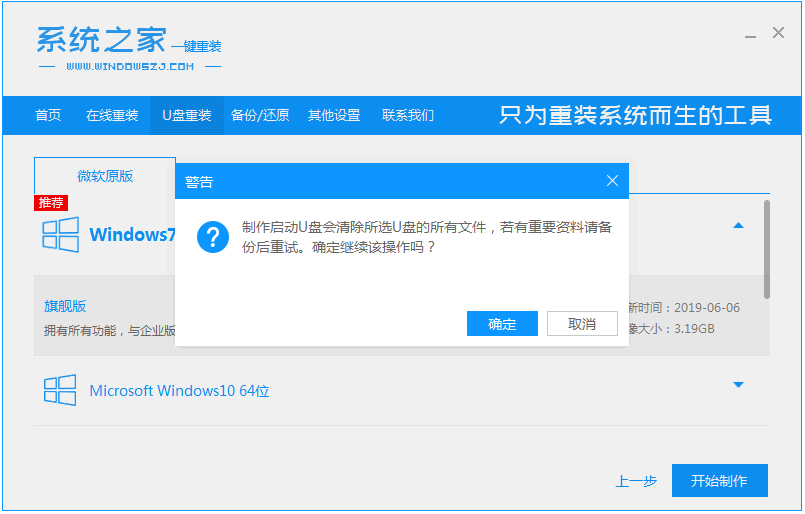
4、软件将会自动制作U盘启动以及将下载系统和备份的资料导入到U盘里面,在此期间大家耐心等候。
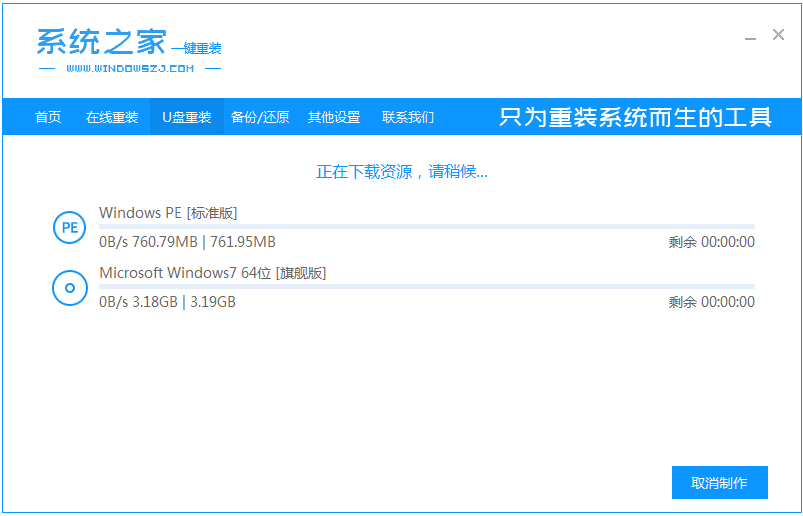
5、弹出提示U盘已经制作完成的时候,拔出u盘。(温馨提示 如果出现制作失败,请重新制作失败的U盘)。
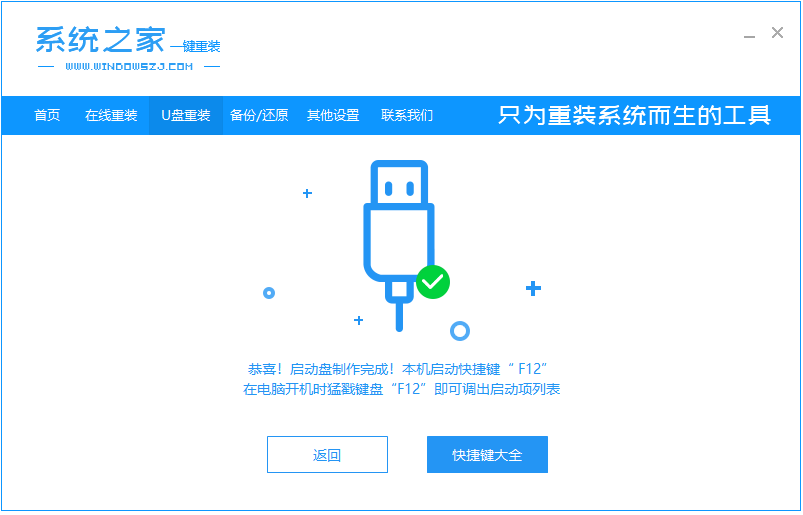
6、将u盘插入需要重装的电脑,开机快速断续的按热键进入快速启动菜单(注意:启动热键一般在出现电脑品牌logo的下方会有提示)。
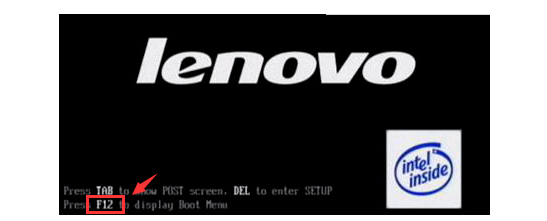
7、进入快速启动菜单界面后,选择带usb字符的选项按回车键进入PE选择界面。
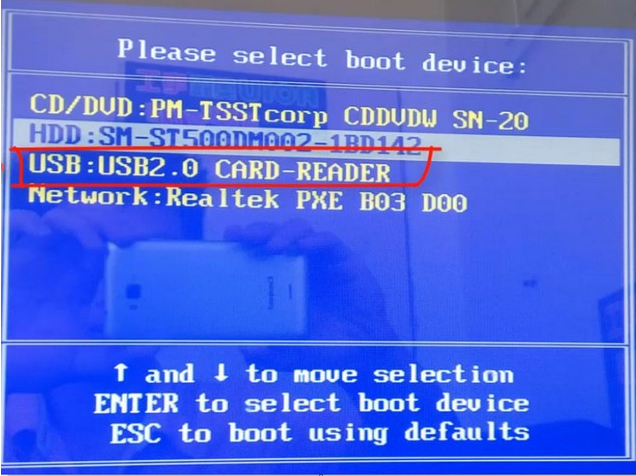
8、选择“启动win10x64PE(2G以上内存运行)”按回车键进入。
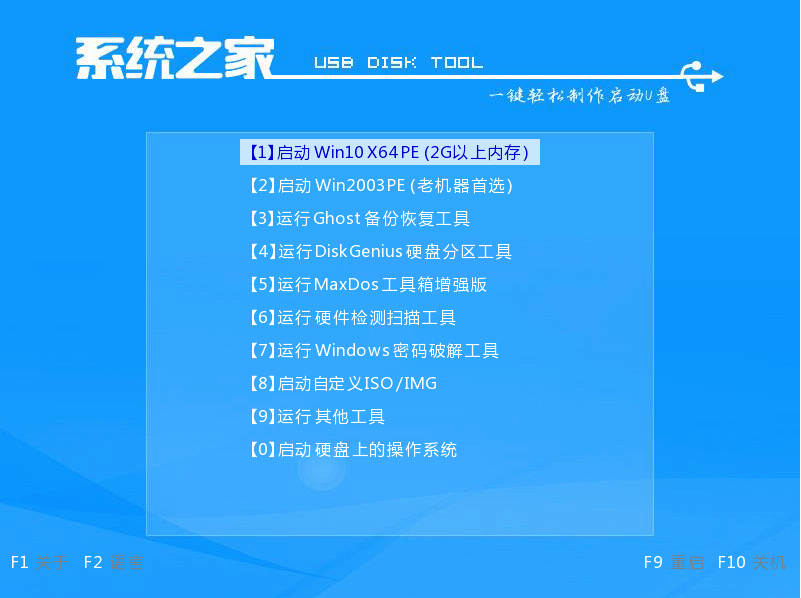
9、点击“安装”win10,目标分区一般为“C盘”,点击“立即安装”。
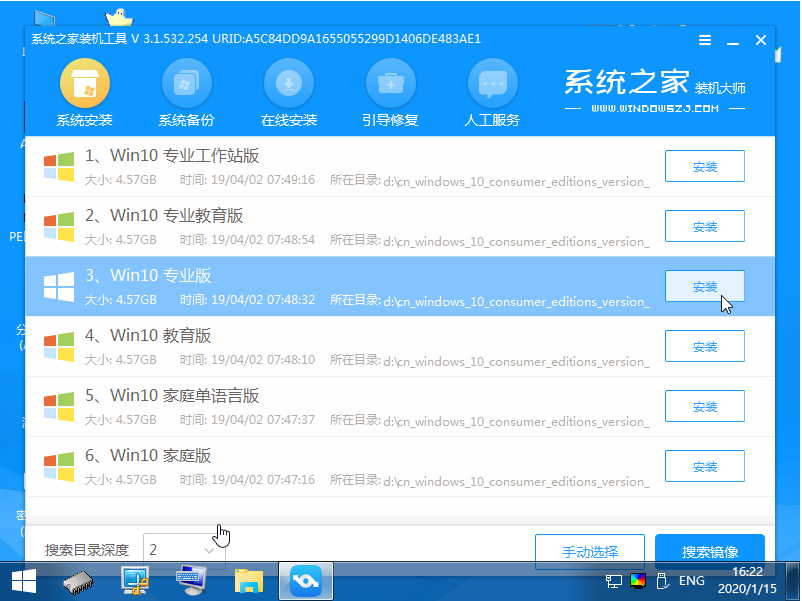
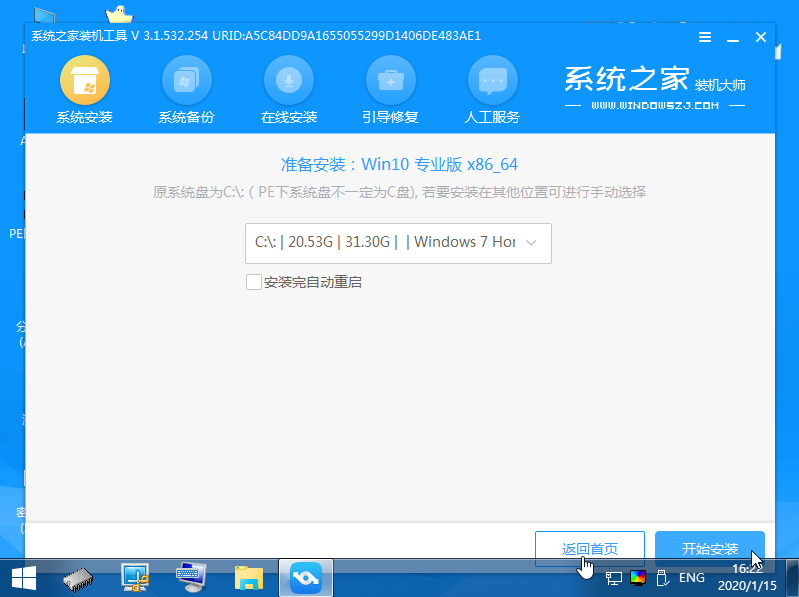
10、系统安装完成后,按照提示拔掉u盘,点击“立即重启”电脑就可以了。
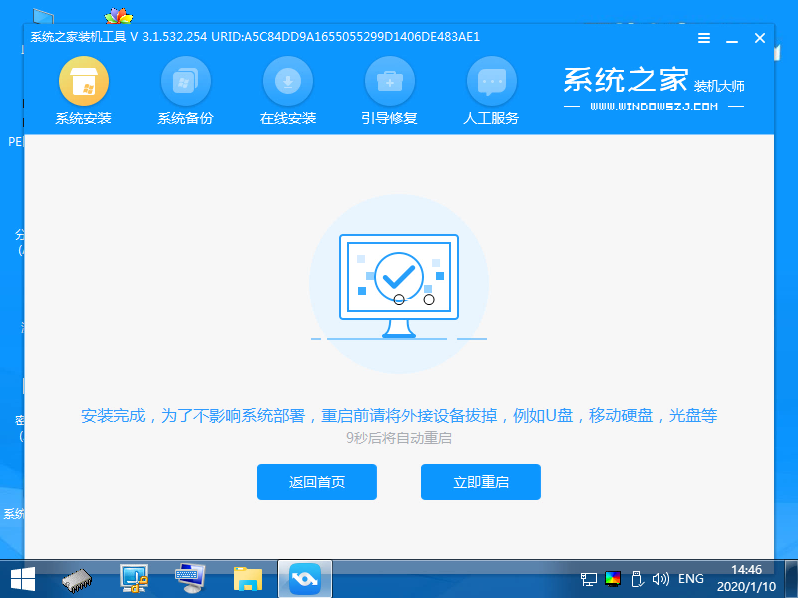
11、进入以下win10界面,就表示安装成功啦。
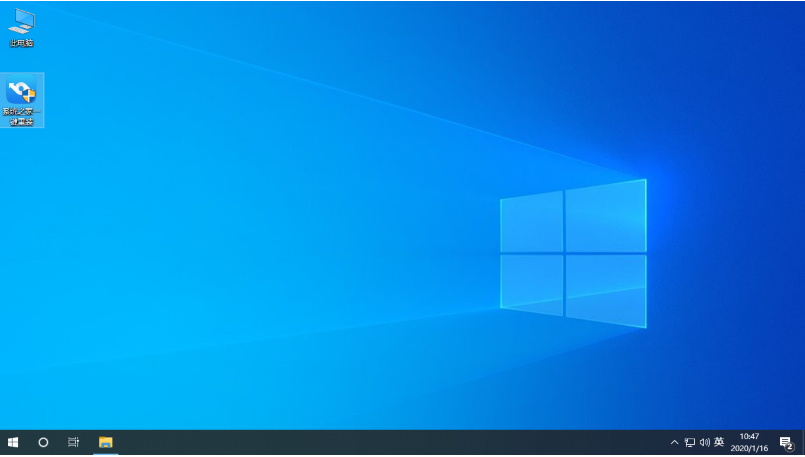
以上便是用u盘装系统教程,通过系统之家一键重装工具还可以在线安装windows系统等,有需要的小伙伴可以去下载使用哦。




